win11系统打开网络适配器操作教程分享
2022-08-17 08:15:02
win11系统更新了以后,很多用户都不太习惯了,那是因为win11系统相比之前的操作系统,相差比较大,界面也发生了很大的改变,最近有位win11系统用户使用电脑的时候,想要打开网络适配器,但是不知道怎么操作,那么win11系统怎么打开网络适配器呢?今天u启动u盘装系统为大家分享win11系统打开网络适配器的操作教程。
具体操作方法如下:
1、在电脑任务栏中点击开始菜单,并选择其中的“设置”。如图所示:
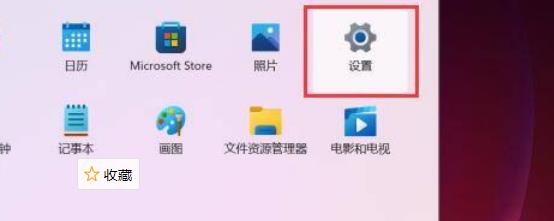
2、在左侧点击“网络&Internet”后,再点击右侧的“高级网络设置”。如图所示:
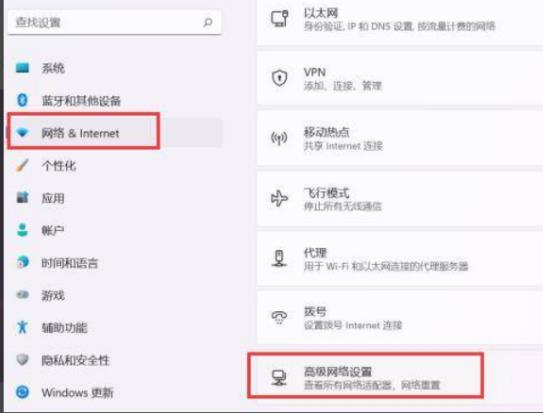
3、在相关设置中点击“更多网络适配器选项”。如图所示:
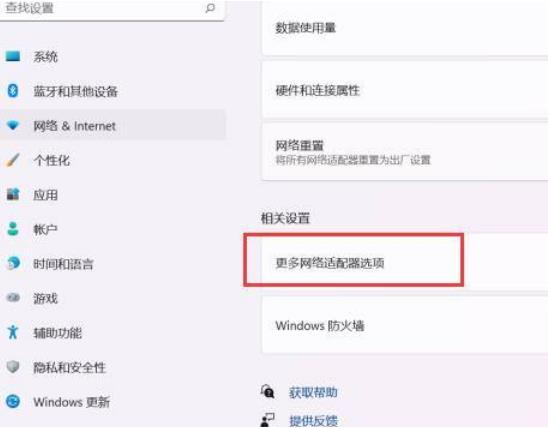
关于win11系统打开网络适配器的操作教程就为用户们详细分享到这里了,如果用户们使用电脑的时候想要打开网络适配器,可以参考以上方法步骤进行操作哦,希望本篇教程对大家有所帮助,更多精彩教程请关注u启动官方网站。
本文由U启动编辑发表。转载此文章须经U启动同意,并请附上出处(U启动)及本页链接。
原文链接:http://upan.9meijia.com/wtjd/14721.html
原文链接:http://upan.9meijia.com/wtjd/14721.html
惠普246 G8笔记本使用u启动u盘重装win7系统教程
惠普246 G8笔记本搭载了英特尔酷睿11代i5处理器以及发烧级核芯显卡,今天为大家分享惠普246 G8笔记本...
- [2022-08-16]雷神911 Plus 2代笔记本使用u启动重装win10系统教程
- [2022-08-15]华硕灵耀 13笔记本怎么进入bios设置u盘启动
- [2022-08-15]戴尔成就 14笔记本如何通过bios设置u盘启动
- [2022-08-15]联想E4-IT笔记本使用u启动u盘一键重装win7系统教程
- [2022-08-15]神舟战神GX10-CA7KT笔记本重装win11系统教程
- [2022-08-14]雷神911MR笔记本怎么通过bios设置u盘启动
- [2022-08-14]联想拯救者 R7000 2020版笔记本怎么进入bios设置u盘
U盘工具下载推荐
更多>>-
 win7系统重装软件
[2022-04-27]
win7系统重装软件
[2022-04-27]
-
 怎样用u盘做u启动系统盘
[2022-02-22]
怎样用u盘做u启动系统盘
[2022-02-22]
-
 怎么进入u盘装机系统
[2022-02-22]
怎么进入u盘装机系统
[2022-02-22]
-
 win7硬盘安装工具
[2022-02-16]
win7硬盘安装工具
[2022-02-16]
Copyright © 2010-2016 upan.9meijia.com u启动 版权所有 辽ICP备2023008409号 意见建议:service@upan.9meijia.com
 惠普246 G8笔记本使用u启动u盘重装
惠普246 G8笔记本使用u启动u盘重装
 华硕ProArt G15笔记本如何通过bios设
华硕ProArt G15笔记本如何通过bios设
 win7pe启动盘制作软件
win7pe启动盘制作软件
 u启动win 8pe系统维护工具箱_6.3免费
u启动win 8pe系统维护工具箱_6.3免费
 戴尔成就 14笔记本如何通过bios设
戴尔成就 14笔记本如何通过bios设
 win10怎么安装视频教学
win10怎么安装视频教学
 u启动u盘启动安装原版win8系统视频
u启动u盘启动安装原版win8系统视频
 win11系统打开虚拟键盘操作教程分
win11系统打开虚拟键盘操作教程分
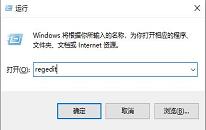 win11系统删除恶意软件操作教程分
win11系统删除恶意软件操作教程分

 联想win8改win7bios设置方法
联想win8改win7bios设置方法
 技嘉uefi bios如何设置ahci模式
技嘉uefi bios如何设置ahci模式
 惠普电脑uefi不识别u盘怎么办
惠普电脑uefi不识别u盘怎么办
 win8改win7如何设置bios
win8改win7如何设置bios
 bios没有usb启动项如何是好
bios没有usb启动项如何是好
 详析bios设置显存操作过程
详析bios设置显存操作过程
 修改bios让电脑待机不死机
修改bios让电脑待机不死机